營業稅線上繳款教學:1張金融卡電腦輕鬆繳稅
營業稅線上繳款教學是國稅局便民的支付方式,本文以每兩個月都要申報繳納的營業稅為例,介紹如何在網頁上填入資料,用電腦讀卡機直接金融卡繳稅。
(註:使用Mac蘋果電腦平行雙系統者,由於只有蘋果系統會辨識金融卡片讀卡機,記得要在OS版的瀏覽器操作,而且在操作更新繳納紀錄時,由於無法使用平行機Windows系統直接透過報稅系統讀取金融卡線上繳納,要記得選擇「尚未繳納(應於繳款期限內繳納)」,詳細可參考贊贊小屋相關文章。)
一、網路繳稅服務
如截圖所示,進入網路繳稅服務的網址後,點選【營業稅】,準備透過網路繳納營業稅。
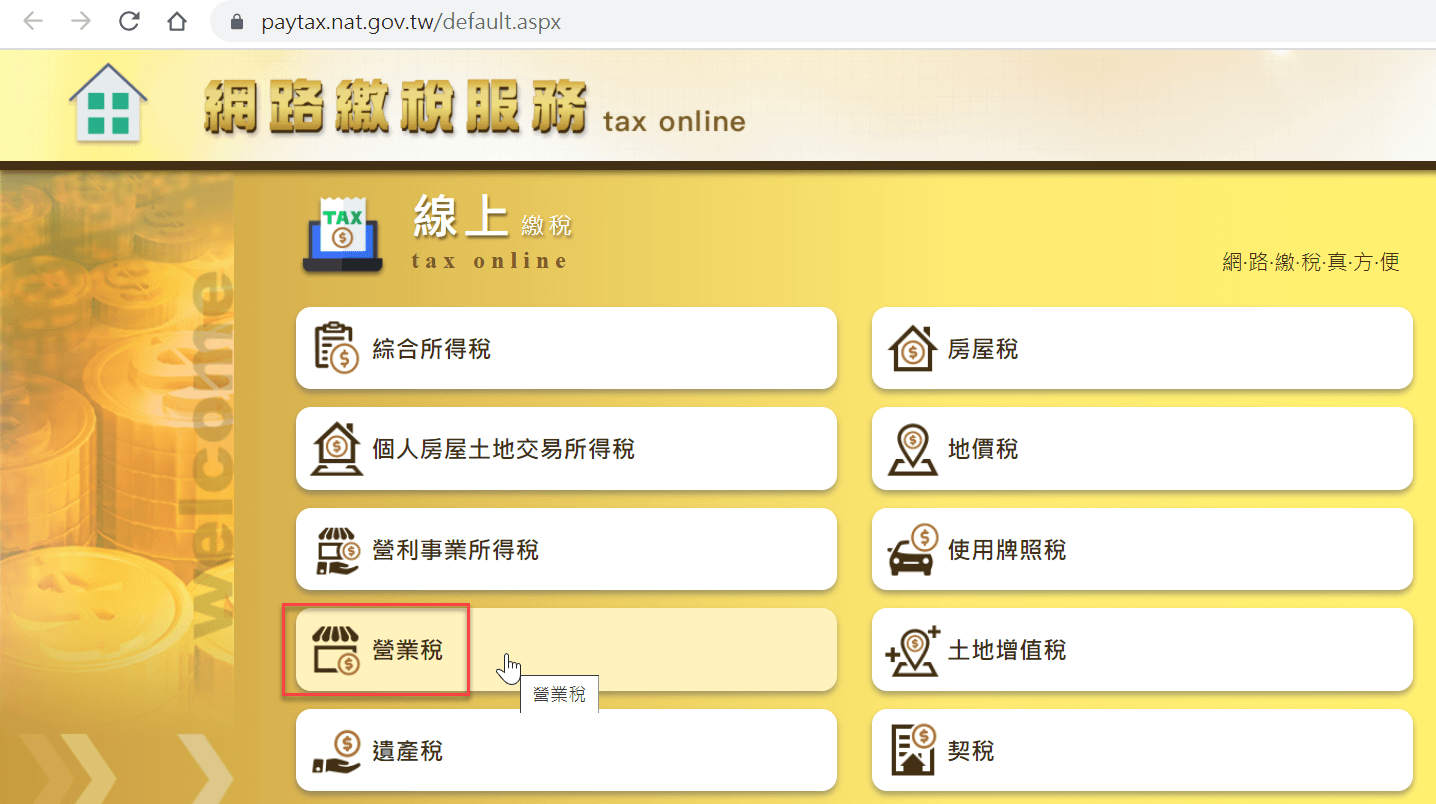
二、營業稅自繳稅款
營業稅在此分為兩個選項,分別為【營業稅自繳稅款】與【營業稅查定及核定開徵稅款】,請點選【營業稅自繳稅款】。
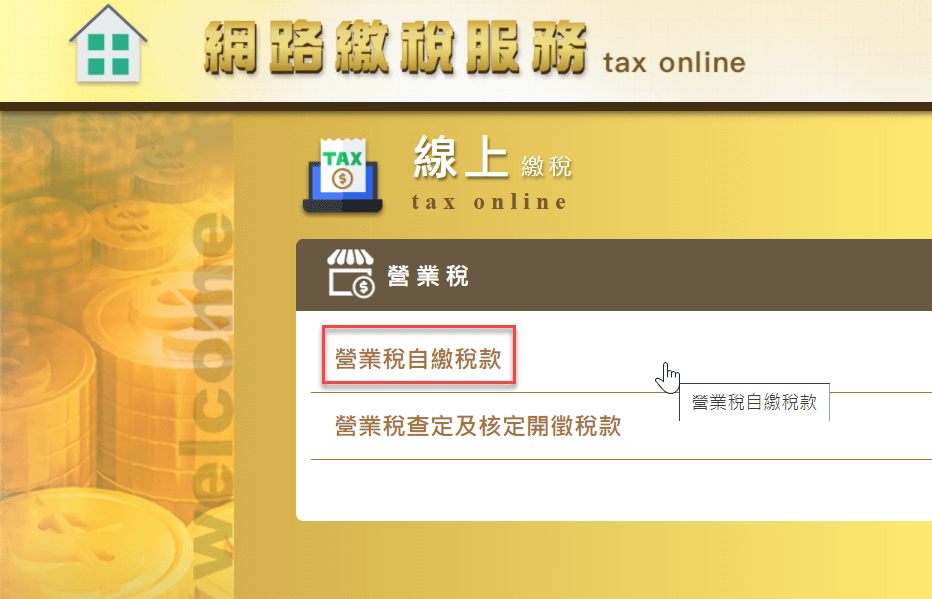
三、營業稅繳稅事項
進入【營業稅自繳稅款】頁面,各個欄位依照營業人狀況填寫即可,其中要特別注意的是【繳納截止日】與【所屬年份】,依照贊贊小屋實際測試,頁面所提供範例有可能和輸入資料有所不同,例如申報111年3-4月,【繳納截止日】是填寫「110515」,【所屬年月】則是「1104」。全部填寫完後請點選【確定】,如果有問題在此應該會有提示,可參考提示修改。
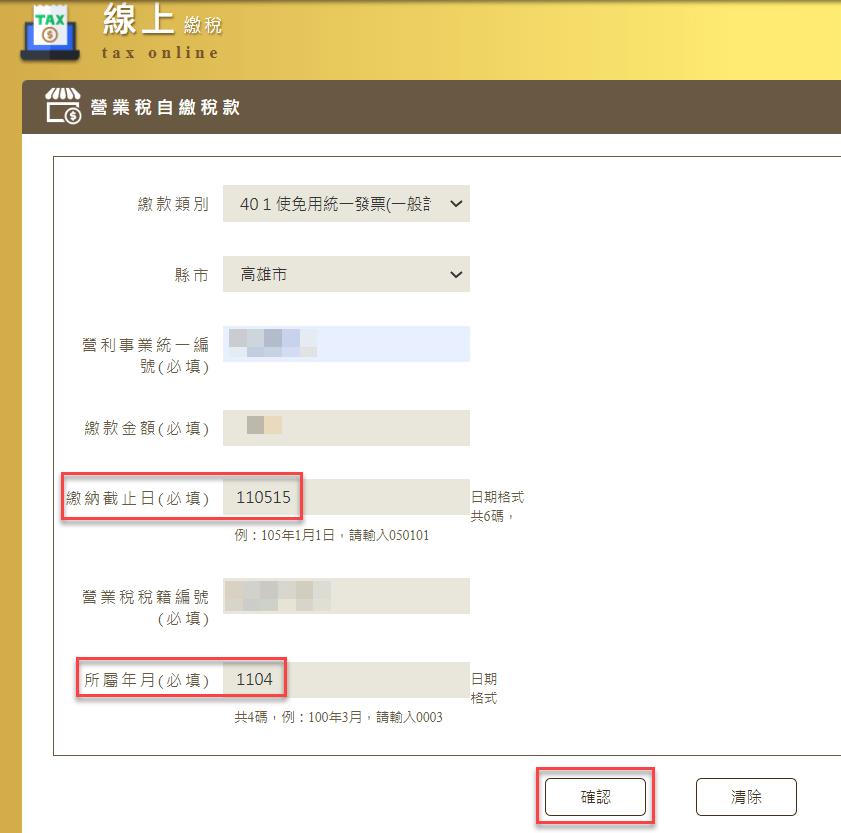
四、選擇繳款方式
填寫完成營業稅自繳稅款資料後,請先行準備讀卡機,並選擇繳款方式為晶片金融片,進行線上營業稅繳款。
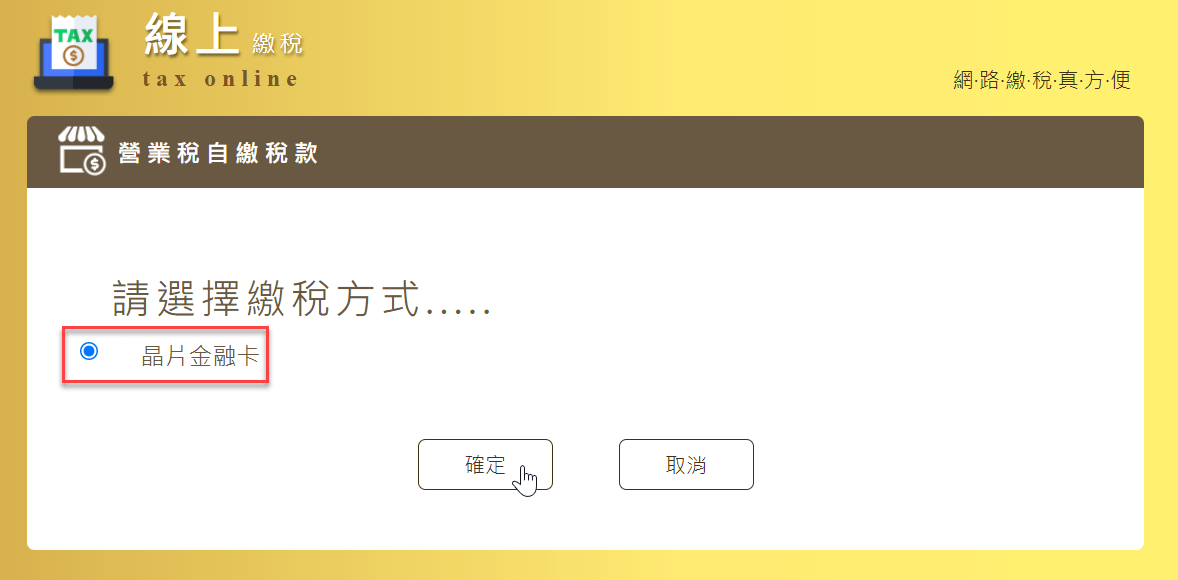
五、確認付款資料
選擇晶片金融卡項目,輸入付款相關資訊,填寫完成後請再次檢核資料是否一致,確認資料沒有問題後,按下【確定付款】。
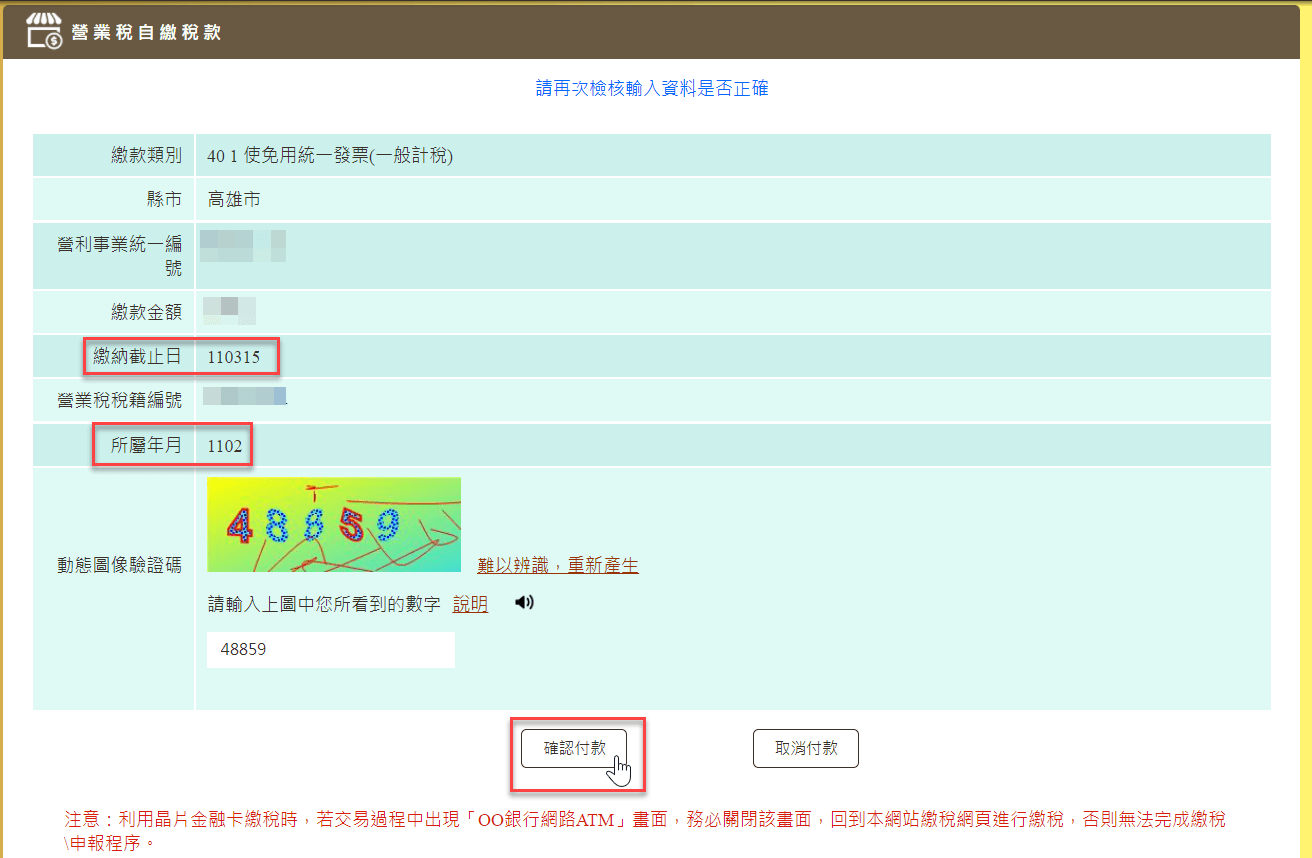
六、晶片金融卡支付
確認金融卡的資料沒有問題後,將讀卡機插入電腦,並插入金融卡輸入密碼,準備線上支付營業稅的金額,輸入晶片卡密碼後點選【驗證密碼】進行驗證。

七、繳稅交易成功
金融卡的資料與密碼資料驗證成功後,將會顯示交易成功的畫面,若跳出此畫面表示該營業稅已繳納成功,想列印繳納款的交易紀錄表,可點選【友善列印】將資料列印下來。
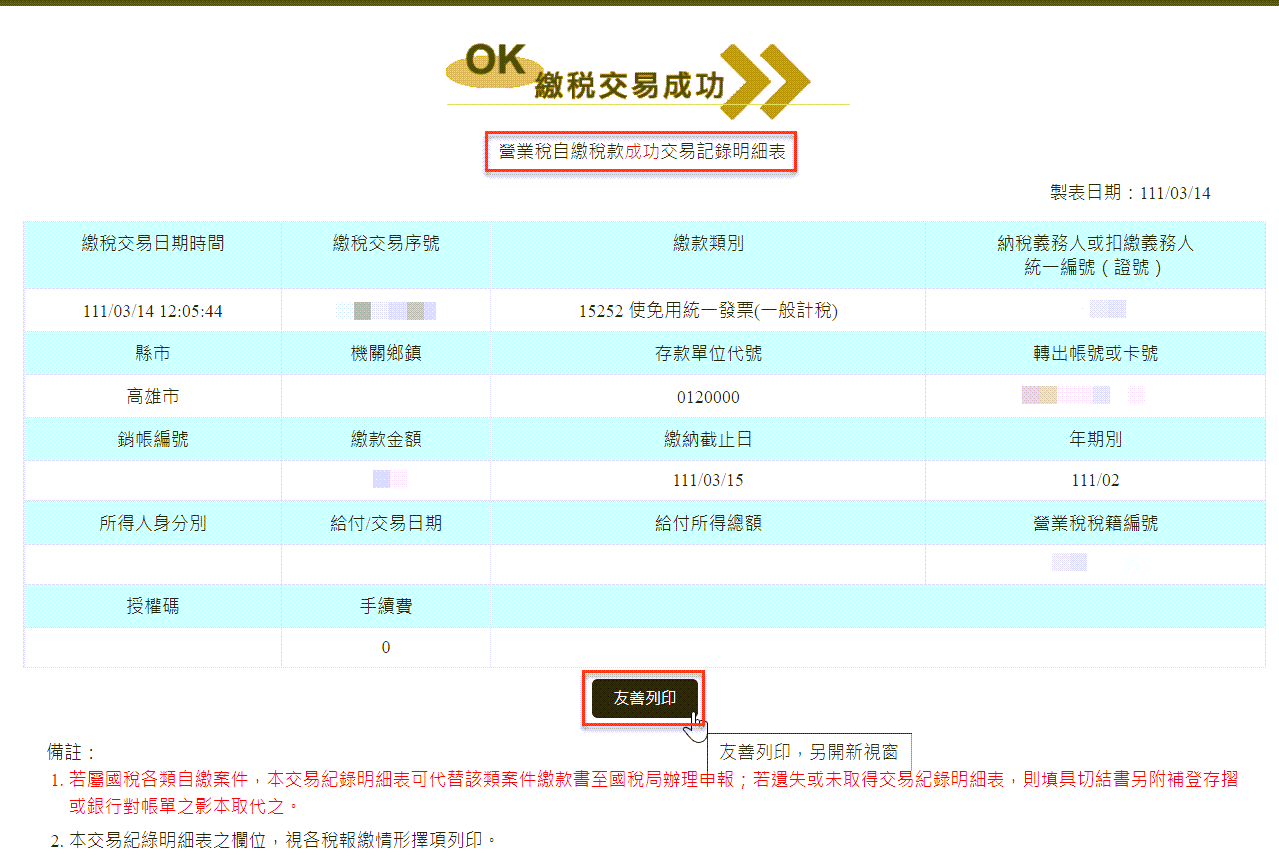
營業稅電子申報與繳納
從本篇營業稅教學的文章可以看到線上繳納非常方便,可是贊贊小屋在實際執行時遇到一個小問題,就是營業稅同樣是採用電子申報,但由於申報和繳稅應該是屬於不同的平臺,所以在申報的地方看不到繳稅紀錄,可是又很想確認稅金狀況,因此特地打電話到到國稅局詢問。然而經過好幾期下來,確實線上繳納銀行有扣款了,稅局那邊也沒有反映未繳納狀況,應該是沒有問題,實際經驗提供給讀者參考。
線上課程平台:會計人應該要掌握的3大技能
Excel全能王者課程、VBA課程、Excel會計實務、會計課程、ChatGPT課程、AI工具全攻略、Notion課程、Python課程。

